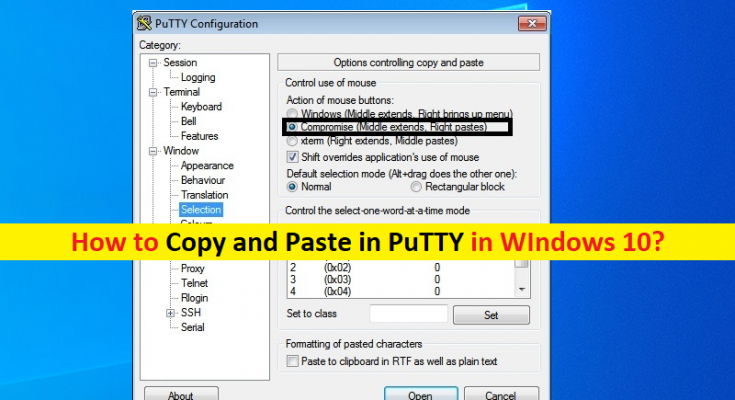Tipps zum Kopieren und Einfügen in PuTTY auf einem Windows-PC
In diesem Beitrag werden wir das Thema „Kopieren und Einfügen in PuTTY“ besprechen. Sie werden hier mit einfachen Schritten/Methoden dazu geführt. Beginnen wir die Diskussion.
„PuTTY“: PuTTY ist ein kostenloser Open-Source-Terminalemulator, eine serielle Konsole und eine Netzwerkdateiübertragungssoftware. Dieser Dienst ist für Geräte mit Microsoft Windows OS, MacOS und Linux OS verfügbar. PuTTY-Software unterstützt mehrere Netzwerkprotokolle, einschließlich SCP, SSH, Telnet, rlogin und Raw-Socket-Verbindung. Es unterstützt viele Variationen von sicheren Remote-Terminals und bietet dem Benutzer die Kontrolle über den SSH-Verschlüsselungsschlüssel und die Protokollversion.
PuTTY wird mit Befehlszeilen-SCP- und SFTP-Clients geliefert, einem Befehlszeilen-Verbindungsprotokoll-Tool, das für nicht interaktive Sitzungen verwendet wird. PuTTY bietet eine virtuelle Schnittstelle, über die Sie über verschiedene Betriebssysteme hinweg Befehle erteilen und Antworten an einen anderen Computer im Netzwerk erhalten können. Mehrere Benutzer des PuTTY-Terminals berichteten jedoch, dass sie die Shell-Befehle nicht in die und von der Benutzeroberfläche der PuTTY-App kopieren und einfügen können.
Wenn Sie es nicht wissen, unterstützt PuTTY diese beiden Funktionen, dh Sie können Shell-Befehle in die und von der Oberfläche der PuTTY-App kopieren und einfügen. Der Vorgang des Kopierens und Einfügens unterscheidet sich von anderen Apps im Vergleich zur PuTTY-App. Kommen wir zur Lösung/Schritten.
Wie kopiere ich in der PuTTY-App in Windows 10?
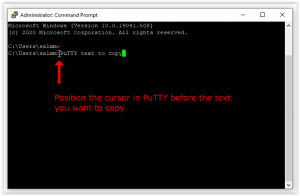
Diese Methode bietet Schritte zum Kopieren des Textes in der PuTTY-App.
Schritt 1: Wählen Sie im geöffneten PuTTY-App-Terminalfenster oder im geöffneten Eingabeaufforderungsfenster mit der linken Maustaste den Text aus, den Sie kopieren möchten, indem Sie einfach die Maus mit der linken Maustaste ziehen und die Maustaste zum Kopieren loslassen
Schritt 2: Wenn Sie einen Texteditor wie „Vi“ oder „Nano“ verwenden, um an einem Dokument zu arbeiten, können Sie die Ausschneide- und Einfügefunktion der Anwendung ausführen, um das gleiche Ziel zu erreichen.
Wie kopiere ich Text von Windows und füge ihn in PuTTY ein?
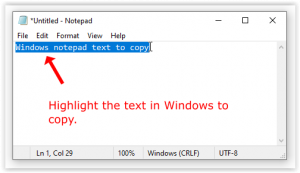
Wenn Sie beispielsweise den Text aus einer Windows-Anwendung wie Notepad kopieren und in die PuTTY-App einfügen möchten, können Sie die folgenden Schritte ausführen.
Schritt 1: In den geöffneten Windows-Anwendungen wie Notepad, wo Sie einige Textsätze kopieren möchten, können Sie den Text mit der linken Maustaste auswählen und zum Kopieren die Tasten “STRG + C” auf der Tastatur drücken
Schritt 2: Öffnen Sie nun das Terminalfenster der PuTTY-App, positionieren Sie den Cursor in PuTTY dort, wo Sie den kopierten Text aus Windows einfügen möchten, klicken Sie mit der rechten Maustaste, um ihn einzufügen, oder drücken Sie die Tasten “Umschalt + Einfügen” auf der Tastatur.
Wie kopiere und füge ich PuTTY in Windows ein?
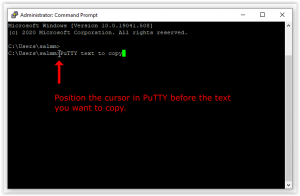
Wenn Sie den Text aus der PuTTY-App kopieren und in die Windows-Zwischenablage oder Anwendung einfügen möchten, führen Sie die folgenden Schritte aus.
Schritt 1: Wählen Sie im geöffneten Terminalfenster der PuTTY App mit der linken Maustaste den Text aus, für den Sie kopieren möchten. Lassen Sie nach der Auswahl die Maustaste los, um sie zu kopieren
Schritt 2: Öffnen Sie nun „Notepad“ oder ein anderes Zielfenster und drücken Sie „STRG + V“, um die kopierten Daten dort einzufügen.
Wie stelle ich PuTTY zum Kopieren im Rich-Text-Format ein?
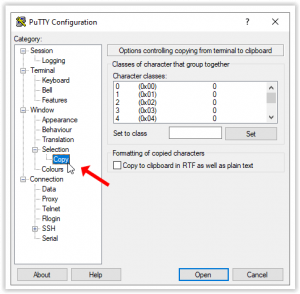
Die PuTTY-Anwendung unterstützt das Kopieren der in RTF (Rich Text Format) enthaltenen Formatierungsinformationen standardmäßig nicht. Sie können diese Funktion in PuTTY aktivieren, wenn Sie in RTF kopieren möchten.
Schritt 1: Öffnen Sie die „PuTTY“-App, um auf die Erstkonfigurationsoptionen zuzugreifen. Klicken Sie im linken Bereich auf “Auswahl > Kopieren”.
Schritt 2: Klicken Sie im rechten Bereich auf das Kontrollkästchen “In die Zwischenablage in RTF sowie als Nur-Text kopieren”, um die Änderungen zu überprüfen und zu speichern. Auf diese Weise wird der Text in RTF kopiert.
Tastenkombinationen: Kopieren und Einfügen in PuTTY
Wenn Sie ein ganzes Wort oder eine Wortfolge kopieren möchten, doppelklicken Sie mit der linken Maustaste, bevor Sie den Cursor ziehen, um zu markieren, was kopiert werden soll.
Wenn Sie ganze Zeilen oder Zeilenfolgen kopieren möchten, drücken Sie dreimal mit der linken Maustaste auf die Maus, bevor Sie den Cursor ziehen.
Beheben Sie Windows-PC-Probleme mit dem „PC-Reparatur-Tool“
“PC Repair Tool” ist eine einfache und schnelle Möglichkeit, BSOD-Fehler, EXE-Fehler, DLL-Fehler, Probleme mit Programmen/Anwendungen, Malware- oder Virenprobleme, Systemdateien oder Registrierung und andere Systemprobleme mit nur wenigen Klicks zu finden und zu beheben. Sie können dieses Tool über die Schaltfläche/den Link unten erhalten.
Abschluss
Ich bin mir sicher, dass dieser Beitrag Ihnen beim Kopieren und Einfügen in PuTTY mit mehreren einfachen Schritten / Methoden geholfen hat. Sie können unsere Anweisungen dazu lesen und befolgen. Das ist alles. Für Anregungen oder Fragen schreiben Sie bitte unten in das Kommentarfeld.